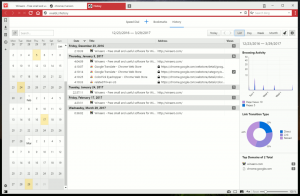ตั้งค่าผู้ใช้เริ่มต้นสำหรับ WSL ใน Windows 10
เริ่มต้นด้วย Windows 10 Fall Creators Update คุณสามารถติดตั้ง Linux distros ที่แตกต่างกันภายในระบบย่อย Windows สำหรับ Linux (WSL) เมื่อคุณเปิดใช้งานคุณสมบัตินี้แล้ว คุณสามารถไปที่ Store และติดตั้ง Linux distro ใดก็ได้ที่คุณต้องการจากที่นั่น หากคุณต้องการเปลี่ยนผู้ใช้เริ่มต้นสำหรับ distro ที่คุณติดตั้ง ต่อไปนี้คือวิธีตั้งค่าสำหรับ WSL ใน Windows 10
ในการอัปเดต Windows 10 Fall Creators ระบบย่อย Windows สำหรับ Linux ในที่สุดก็ออกจากเบต้าแล้ว ไม่เพียงแต่คุณสามารถติดตั้งและเรียกใช้ Linux distros หลายตัว แต่ยังเพื่อความสะดวกของคุณอีกด้วย ใน Microsoft Store (เดิมเรียกว่า Windows Store) ในการเขียนนี้ คุณสามารถติดตั้ง openSUSE Leap, SUSE Linux Enterprise และ Ubuntu
ผู้ใช้ UNIX เริ่มต้นคือบัญชีผู้ใช้ที่ลงชื่อเข้าใช้เมื่อคุณเปิดคอนโซล Linux ที่เหมาะสม โดยค่าเริ่มต้น จะเปิดขึ้นพร้อมกับชื่อผู้ใช้ที่คุณระบุระหว่างการตั้งค่าเริ่มต้นของคุณลักษณะ
หากคุณได้เพิ่มผู้ใช้ใหม่ใน distro ที่คุณกำลังใช้ คุณอาจต้องการกำหนดให้เป็นผู้ใช้ UNIX เริ่มต้นสำหรับ WSL ฉันจะทำให้ผู้ใช้ บ๊อบ ค่าเริ่มต้นแทน winaero บัญชีผู้ใช้.
นี่คือวิธีที่สามารถทำได้
การตั้งค่าผู้ใช้เริ่มต้นสำหรับ WSL ใน Windows 10ให้ทำดังต่อไปนี้
- เปิด อินสแตนซ์พรอมต์คำสั่งใหม่.
- ในการตั้งค่าผู้ใช้ UNIX เริ่มต้นสำหรับ Ubuntu ใน WSL ให้รันคำสั่ง:
ubuntu config --default-user new_user_name
แทนที่ส่วน new_user_name ด้วยชื่อผู้ใช้จริง ในกรณีของฉันมันคือบ๊อบ
- หากคุณกำลังใช้ openSUSE ให้รันคำสั่งต่อไปนี้:
การกำหนดค่า openuse-42 --default-user new_user_name
- หากคุณกำลังใช้ SUSE Linux Enterprise Server ให้รันคำสั่งต่อไปนี้:
sles-12 config --default-user new_user_name
จากนี้ไป บัญชีผู้ใช้ที่ระบุจะถูกใช้เป็นผู้ใช้ UNIX เริ่มต้นสำหรับ WSL คอนโซล Linux จะเปิดขึ้นพร้อมกับผู้ใช้รายนี้
เคล็ดลับ: ชื่อไฟล์ไบนารีของแต่ละ distro สามารถพบได้ใน Task Manager เปิดตัวจัดการงานของ Windows และขยายแถวคอนโซล Linux ที่ทำงานอยู่บนแท็บกระบวนการ ดูภาพหน้าจอต่อไปนี้
ในขณะที่เขียนบทความนี้ Microsoft กำลังใช้ชื่อต่อไปนี้:
- Ubuntu - ubuntu.exe
- openSUSE Leap 42 - opensuse-42.exe
- SUSE Linux Enterprise Server - sles-12.exe
หมายเหตุ: ใน Windows 10 รุ่นเก่าซึ่งรองรับเฉพาะ Bash บน Ubuntu คุณควรใช้คำสั่งต่อไปนี้:
lxrun.exe /setdefaultuser ชื่อผู้ใช้
แค่นั้นแหละ.